|
運用 2.SQL Server Management Studio(1)デジタルアドバンテージ 小川 誉久2006/03/16 |
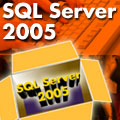 |
|
|
|
SQL Server Management Studio
SQL Server Management Studio(以下Management Studio)は、SQL Server 2005の中心的な管理ツールである。前々版のSQL Server 7.0と前版のSQL Server 2000では、 管理ツールとして“Enterprise Manager”が提供されていたが、SQL Server 2005ではこれがManagement Studioとして一新された(SQL Server 2005では、Enterprise Managerは提供されない)。さらにこのManagement Studioは、Enterprise Managerの機能だけでなく、SQL Server 2000のクエリ・アナライザやAnalysis Managerの機能も包含し、これら複数のサービスの制御を共通したインターフェイスで操作できるようにしている。具体的には、データベースの作成や削除、バックアップ/リカバリ、ユーザーの作成、テーブル/インデックス/Function/ストアド・プロシージャの作成、クエリの実行と解析などである。
 |
| SQL Server Management Studio |
| 従来版のEnterprise Managerに代わって、SQL Server 2005ではManagement Studioと呼ばれる管理ツールが提供される。 |
このManagement Studioは、マイクロソフトのソフトウェア開発環境であるVisual StudioのIDE(Integrated Development Environment:統合開発環境)をカスタマイズしたものだとされる。上記画面から分かるとおり、さまざまな情報ペインをドッキングして表示(タイリング表示)したり、オーバラップ表示させたりできる。ただしユーザー・インターフェイスはVisual Studioによく似ているが、Visual BasicやC#などのプログラムをこのManagement Studioで開発できるわけではない。
ツールを使う上で最もありがたいと感じるのは、前版のEnterprise Managerと比較すると、Management Studioでは、操作中に表示されるダイアログの多くが「モーダル」ではなく「モードレス」に変更されたことだ。「モーダル・ダイアログ」とは、そのダイアログを閉じないかぎり別の操作を行えないダイアログ、「モードレス・ダイアログ」は、ダイアログを閉じなくても、別の操作を行えるものである。従来のEnterprise Managerで表示されるほとんどのダイアログはモーダルであり、ダイアログを閉じないかぎり別の操作を実行できなかった。これに対しManagement Studioでは、操作上問題のない部分はモードレス・ダイアログに変更された。このため、あるダイアログの処理に時間がかかる場合でも、その応答を待たずに別のダイアログで作業を実行できるようになった。
またManagement Studioでは、Enterprise Managerよりも多くのデータベース・オブジェクトを操作可能になった。これは特に、大規模なデータベースを管理する際に有効である。従来のEnterprise Managerでは、サーバ接続したときにすべてのオブジェクトを列挙するため時間がかかっていたが、Management Studioでは、必要に応じてオブジェクトの列挙を実行するように変更され、効率が向上している。
以下、Management Studioの主要な機能についてご紹介しよう。
■登録済みサーバ
Management Studioを利用してデータベースや各種サービスなどを管理(操作)するには、最初に、対象となるサーバを指定して接続する必要がある。これにより、ローカル・コンピュータにある複数のSQL Server 2005インスタンスはもちろん、リモート・サーバにあるSQL Server 2005インスタンスも操作可能だ。
しかし実際の管理作業では、毎回特定のサーバに接続することが多い。このような場合には、Management Studioにそのサーバを登録することで、ワンクリックでそのサーバにアクセスできるようになる。こうして登録されたサーバは、Management Studioの[登録済みサーバー]ペインに表示される。
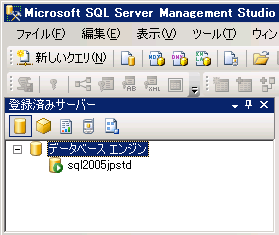 |
| Management Studioの[登録済みサーバー]ペイン |
| 頻繁にアクセスするサーバを登録することで、ワンクリックでアクセスできるようになる。 |
多数のサーバを管理していると、サーバの用途や設置場所など特定の条件でサーバを分類し、分類されたサーバ群をひとまとめに管理したいと思うときがある。このような場合Management Studioでは、複数のサーバ群からなる論理的なサーバ・グループを作成し、それらを一括して管理できるようになっている。
 |
| サーバ・グループの作成 |
| 用途や設置場所など、複数のサーバを論理的なグループに分けることで、それらを一括管理できる。 |
■オブジェクト・エクスプローラ
前版のEnterprise Managerで操作できた機能の多くは、この[オブジェクト エクスプローラ]ペインから実行できる。
 |
| オブジェクト・エクスプローラ |
| SQL Server 2000 Enterprise Managerで操作できた機能の多くは、この[オブジェクト エクスプローラ]ペインから実行できる。 |
具体的に[オブジェクト エクスプローラ]ペインでは、データベース・オブジェクトに対する以下のような操作が可能である。
- サーバの開始、停止、一時停止
- サーバのプロパティ確認、設定
- データベースの作成
- データベースのアタッチ
- データのインポート/エクスポート
- データベース・オブジェクト(テーブル、ビュー、ストアド・プロシージャ)の作成
- T-SQLスクリプトの作成
- サーバ・ログインの作成
- データベース・オブジェクトのアクセス権限の設定
- レプリケーションの構成と管理
- リンク・サーバの構成と管理
- サーバ利用状況の監視
- ログ(SQL Serverログ、Windowsログ)の表示
- 通知サービス・インスタンスの作成
Management Studioでは、Reporting Servicesのコンテンツ確認やセキュリティ設定などもこのオブジェクト・エクスプローラで実行できるようになった。従来のSQL Server 2000でこれらを操作するには、レポーティング・サーバにブラウザで接続して確認する必要があった。Management Studioでは、Reporting Servicesも統合的に管理できる。
なおオブジェクト・エクスプローラのSQL Serverエージェントを利用すれば、データ操作やデータベースの各種メンテナンス、データのコピーなどの定型管理ジョブを自動化することもできる。
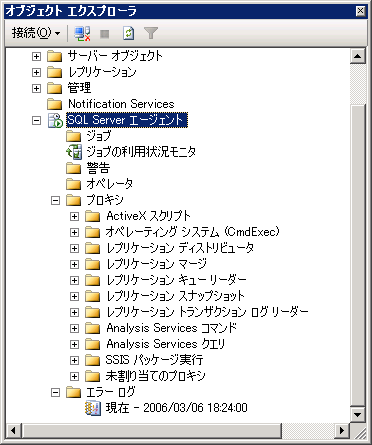 |
| オブジェクト・エクスプローラのSQL Serverエージェント |
| データ操作やデータベースの各種メンテナンス、データのコピーなどの定型管理ジョブを自動化できる。 |
| INDEX | ||
| [運用]ITProから見たSQL Server 2005 | ||
| 第3回 SQL Server 2005の管理ツール | ||
| 1.Configuration Manager | ||
| 2.SQL Server Management Studio(1) | ||
| 3.SQL Server Management Studio(2) | ||
| 運用 |
- Azure Web Appsの中を「コンソール」や「シェル」でのぞいてみる (2017/7/27)
AzureのWeb Appsはどのような仕組みで動いているのか、オンプレミスのWindows OSと何が違うのか、などをちょっと探訪してみよう - Azure Storage ExplorerでStorageを手軽に操作する (2017/7/24)
エクスプローラのような感覚でAzure Storageにアクセスできる無償ツール「Azure Storage Explorer」。いざというときに使えるよう、事前にセットアップしておこう - Win 10でキーボード配列が誤認識された場合の対処 (2017/7/21)
キーボード配列が異なる言語に誤認識された場合の対処方法を紹介。英語キーボードが日本語配列として認識された場合などは、正しいキー配列に設定し直そう - Azure Web AppsでWordPressをインストールしてみる (2017/7/20)
これまでのIaaSに続き、Azureの大きな特徴といえるPaaSサービス、Azure App Serviceを試してみた! まずはWordPressをインストールしてみる
|
|




